Preisgestaltung
Siehe Artikelverwaltung, unter Preise (links), Reiter Preisgestaltung:
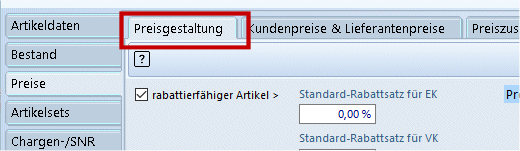
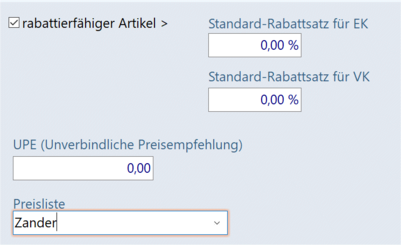
= Artikel als rabattierfähig kennzeichnen. Wird in den Verkaufsbelegen ein Artikel ausgewählt, der NICHT rabattierfähig ist, wird der Rabattsatz bei dieser Position automatisch auf 0 gestellt.
Standardrabattsatz_EK // Standardrabattsatz_VK:
hier können Sie einen Standardrabattsatz für Ihren Einkauf als auch für Ihren Verkauf anlegen können.
Vorausgesetzt, der Artikel ist "rabattierfähig", wird der jeweilige Rabattsatz bei Anlage einer Position in einem neuen Belege gezogen und damit der Verkaufspreis ermittelt.
Ist jedoch beim Artikel ein kunden-bzw. lieferantenspezifischer Preis oder ein Rabattsatz hinterlegt, wird dieser verwendet.
Werte für "StandardRabattsatzEK" und "StandardRabattsatzVK" können nun auch bei einem Datenimport mit übernommen werden.
UPE (Unverbindliche Preisempfehlung; UVP)
Zahlenfeld; rein zur Information, findet in keiner Berechnung Berücksichtigt.
Der Preis kann über die Druckparameter für den Andruck im Unibeleg gewählt werden:
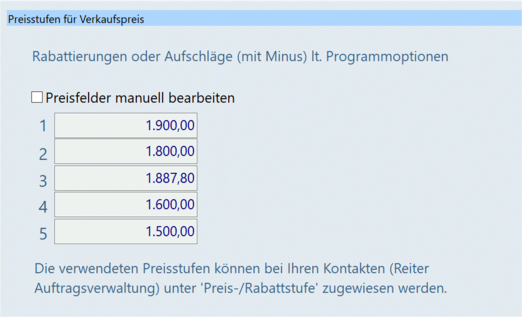
Dann wird dies als letzte Zeile in der Positionsbeschreibung im Unibeleg so angezeigt:
Die Bezeichnung "Unverbindliche Preisempfehlung: xxx Währung" können Sie über die Programmoptionen/Standards für Belege/Unibeleg Seite 2 z.B. abändern in "Listenpreis Netto".
UPE wird normalerweise für eine Bruttoanzeige verwendet, sollten Sie hier aber einen Nettobetrag eintragen, wäre das auch möglich, da der Betrag keiner Berechnung unterzogen wird. So kann es u.a. auch als Listenpreis verwendet werden.
Preisliste
Hier können Sie einen Eintrag machen, es also namentlich einer Preisliste zuordnen. Ist eine Preisliste einmal eingetragen, dann lässt sich der Name auch auswählen.
So erhalten Sie auch die Preisliste in der Artikelliste angezeigt.
So lässt sich auch die Preisliste bei einem Artikelimport berücksichtigen.
Unter Warenwirtschaft/Preislisten können Sie sich das Feld "Preisliste" einblenden, um z.B. danach zu filtern.
_____________________________
Preisstufen VKP
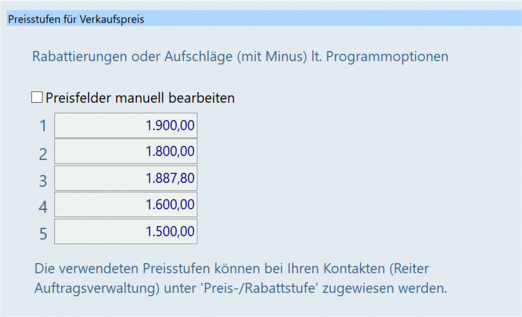
hier rein werden die Preisstufen aus den Programmoptionen, wie unter Artikelverwaltung (Rabatte oder Aufschläge) als prozentuelle Werte eingetragen, berechnet und in Netto angezeigt. Somit sehen Sie jeweils den absoluten Verkaufspreis pro Preisstufe.
Sind welche im Minus erfasst, sind es Aufschläge, im Plus (ohne Vorzeichen) sind es Rabattierungen. Beispiel:
Rabattierung:
Verkaufspreis lt. Artikel = 100 EUR
Preisstufe 1.... 5 % > 95 EUR
Preisstufe 2.... 10 % > 90 EUR
Preisstufe 3.... 20 % > 80 EUR
usw.
Aufschläge:
Verkaufspreis lt. Artikel = 100 EUR
Preisstufe 1.... -5 % > 105 EUR
Preisstufe 2.... -10 % > 110 EUR
Preisstufe 3.... -20 % > 120 EUR
usw.
Artikelliste / Preisänderungen:
Die Berechnung der Rabattpreise (auch nach Preisänderungen) können Sie über die Artikelliste durchführen.
Manuell berechnet Artikelpreise (wo Häkchen drin ist) werden dabei nicht berücksichtigt.
____________________________________________
Möchten Sie die Preisfelder zur individuellen Preisgesaltung bearbeiten, klicken Sie bitte das Häkchen:
aktivieren Sie diese Option, werden die 6 Felder freigegeben, d.h. Sie werden nicht mehr anhand der Voreinstellungen in den Programmoptionen/Artikel berechnet.
Die Preisvorgaben gemäß Programmoptionen werden dann ausser Kraft gesetzt.
Dies verschafft Ihnen die Möglichkeit pro Artikel bis zu 6 verschied. Verkaufspreise absolut in Zahlen einzugeben... abweichend zu den Voreinstellungen in den Programmoptionen.
Sie brauchen nur beim Kunden die passende Preisstufe/Rabattstufe zu wählen und schon werden die entsprechenden Preise bei neuen Aufträgen verwendet. So lassen sich diese Preise auch für Shops, z.B. Ebay verwenden.
Beispiel: Endkundenkondition/ Händlerkondition:
a/ stellen Sie den normalen Verkaufspreis auf den Preis für Endkunden ein
b/ legen Sie sämtliche Preisstufen/ Rabattsätze in den Programmoptionen mit Wert 0 an
c/ setzen Sie im Artikel die Option "Preisfelder manuell bearbeiten" und tragen Sie bei Rabattpreis1 den Preis für Händler ein.
d/ im Kundenstammsatz weisen Sie allen Händlern (z.B. mit Gewerbenachweis) bei Preisstufe den Rabattpreis1 zu.
Möchten Sie unterschiedliche Preise für div. Kundengruppen haben (Händler, Endkunden), dann gäbe es auch noch in der Kontaktverwaltung, beim Kunden selbst (Reiter Auftragsabwicklung) die Möglichkeit, pro Kunde Rabattsätze einzurichten bzw. eigene Rabattsätze festzulegen.
In der Auftragsabwicklung (Kontakte) wird dann je nach Wahl des Kunden die jeweilige gewählte Preis/Rabattstufe bzw. der Rabattsatz verwendet.
Alternative: Kundenbezogene Preise (dieser Kunde hat einen speziellen Verkaufspreis oder auch Rabattsatz)
-----------------------------------------------------
Unten finden Sie noch eine Tabelle bei Nutzung der Vertreter:
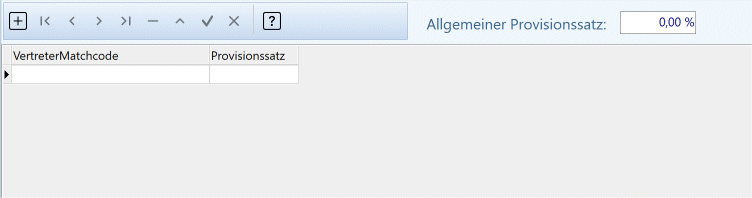
Provisionssatz
- Option nur aktiviert, wenn Voreinstellung in Programmoptionen getroffen wurde.
Hier können Sie einen allgemeinen Provisionssatz für diesen Artikel festlegen.
mehr dazu: Provisionierung nach Artikel